请注意::本文仅为方便您阅读而提供。本文由翻译软件自动翻译,可能未经校对。本文的英文版应被视为官方版本,您可在此找到最新信息。您可以在此处访问。
将表单重定向到会议日程安排页面、HubSpot 页面或外部 URL(传统方法)
上次更新时间: 2025年3月31日
可与以下任何订阅一起使用,除非另有说明:
-
销售 Hub Enterprise
-
Service Hub Enterprise
对于使用传统编辑器创建的表单,在表单提交后,可以将访问者重定向到特定的会议日程安排页面,或根据访问者的表单提交情况有条件地将其重定向到不同的会议日程安排页面、HubSpot 页面或外部 URL。
如果为日程安排页面开启了 "预填充已知值" 设置,已提交的表单字段将自动填充。例如,如果潜在客户在表单中输入了他们的名字和电子邮件地址,他们在预订会议时就不需要再次输入相同的字段。
请注意:建议使用更新后的表单编辑器创建和管理表单。本文仅供使用旧版编辑器创建的现有表单参考。了解有关在更新后的编辑器中重定向表单的更多信息。
将所有访问者重定向到单个会议日程安排页面
提交传统表单后,将所有访问者重定向到同一个日程安排页面:
- 在 HubSpot 帐户中,导航到营销 > 表单。
- 将鼠标悬停在要编辑的传统表单上,然后选择 "编辑"。
- 单击选项选项卡 。
- 在 " 选择显示感谢信息还是重定向到其他选项 "部分,选择日程安排页面。
- 单击 " 选择将访客重定向到哪个日程安排页面"下拉菜单,然后选择要将访客重定向到的会议日程安排页面 。
- 继续创建或编辑表格。完成表单设置后,您需要发布表单以使更改生效。
。

有条件地将传统表单重定向到会议安排页面、HubSpot 页面或外部 URL
根据访客的表单提交信息,将其重定向到不同的会议安排页面、HubSpot 页面或外部 URL。
例如,如果表单的 "国家"字段包含任何东南亚国家,则可以重定向到该地区代表的特定会议链接。或者,也可以将访客重定向到网站页面。这有助于自动判断访客是否是合格的潜在客户
根据表单中提交的值将访客重定向到不同的日程安排页面:- 在 HubSpot 帐户中,导航到营销 > 表单。
- 将鼠标悬停在要编辑的传统表单上,然后选择 "编辑"。
- 在顶部单击选项选项卡 。
- 在 "访客提交此表单后应发生什么 " 部分,选择 "有条件地重定向到计划页面、HubSpot 页面或外部 URL"。
- 单击下拉菜单并选择有条件地重定向到不同的日程安排页面。
- 在 "设置将访问者重定向到日程安排页面的条件 "部分,配置重定向规则 。
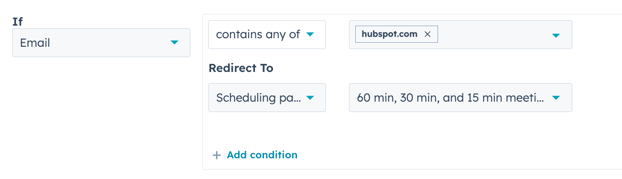
- 要为同一字段添加另一个条件,请单击+ 添加条件。您最多可以添加四个条件。
- 要根据不同字段添加另一个条件,请单击+ 添加字段。您最多可以添加四个字段。
- 重新排列字段
- 将鼠标悬停在字段上。然后,按优先顺序点击并拖动字段 ,将最重要的条件放在最上面。
- 访客将被引导至符合条件的第一个日程安排页面、HubSpot 页面或外部 URL。
- 要删除条件,请将鼠标悬停在条件上,然后单击delete 删除图标。
- 在 "选择不满足任何条件的访客的处理方式 "部分,选择以下选项之一:
- 感谢信息:输入感谢 信息。该信息将显示给任何不符合上述条件的访客。
- 日程安排页面: 选择一个日程安排页面。 任何不符合上述条件的访客都将被重定向到该页面。
- HubSpot 页面: 选择一个HubSpot 页面。 任何不符合上述条件的访客都将被重定向到此页面。
- 外部 URL: 输入外部 URL。 任何不符合上述条件的访问者将被重定向到此 URL。
- 继续创建或编辑表单。完成表单设置后,您需要发布表单以使更改生效。

Forms
你的反馈对我们至关重要,谢谢。
此表单仅供记载反馈。了解如何获取 HubSpot 帮助。
